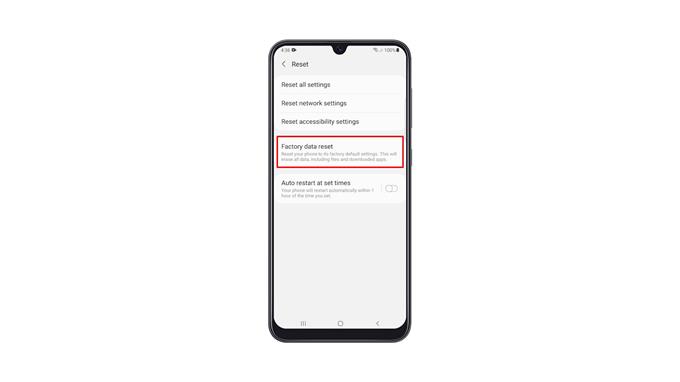In diesem Tutorial erfahren Sie, wie Sie Ihr Samsung Galaxy A32 auf die Werkseinstellungen zurücksetzen. Außerdem erfahren Sie, was Sie vor dem Zurücksetzen tun müssen, um keine Ihrer wichtigen Dateien und Daten zu verlieren. Lesen Sie weiter, um mehr zu erfahren.
Das Zurücksetzen auf die Werkseinstellungen ist die effektivste Lösung für jedes Problem, das Sie auf Ihrem Telefon haben. In den meisten Fällen können softwarebezogene Probleme durch das Zurücksetzen behoben werden. Wir empfehlen Ihnen jedoch, dies zu Ihrem letzten Ausweg zu machen, da Sie möglicherweise mehr Zeit für das Sichern Ihrer Dateien und Daten aufwenden müssen, als Ihr Telefon zurückzusetzen.
Dieses Verfahren löscht alle Ihre Dateien, Apps, Kontakte und sogar Nachrichten. Aber wenn es um die Effektivität geht, wird das Problem dadurch behoben, solange das Problem nicht bei der Hardware liegt.
Galaxy A32 auf Werkseinstellungen zurücksetzen
Stellen Sie vor dem Zurücksetzen auf die Werkseinstellungen sicher, dass Sie eine Sicherungskopie Ihrer wichtigen Dateien und Daten erstellen, da diese gelöscht werden. Es wird schwierig sein, sie nach dem Zurücksetzen wiederherzustellen, wenn Sie kein Backup haben.
1. Ziehen Sie das Benachrichtigungsfeld herunter, indem Sie vom oberen Bildschirmrand nach unten wischen.
2. Tippen Sie auf das Zahnradsymbol, um die Seite Einstellungen zu öffnen.
3. Wenn Sie sich im Einstellungsmenü befinden, scrollen Sie ganz nach unten. Suchen Sie nach Allgemeine Verwaltung und tippen Sie darauf.
4. Suchen Sie unter den anderen Optionen Zurücksetzen und tippen Sie darauf, um alle Zurücksetzungsoptionen anzuzeigen.
5. Tippen Sie nun auf Werksdaten zurücksetzen.
6. Scrollen Sie ganz nach unten, um die Schaltfläche Zurücksetzen zu finden, und tippen Sie darauf, um fortzufahren. Wenn Sie dazu aufgefordert werden, geben Sie Ihr Sicherheitsschloss ein, um Ihre Identität zu überprüfen.
7. Tippen Sie auf die Schaltfläche Alle löschen.
8. Bestätigen Sie Ihre Identität erneut mit Biometrie oder geben Sie das Passwort für Ihr Samsung-Konto ein. Wenn Sie fertig sind, tippen Sie auf Fertig, um Ihr Galaxy A32 zurückzusetzen.
Das Zurücksetzen auf die Werkseinstellungen dauert nur wenige Minuten. Richten Sie danach Ihr Telefon richtig ein, stellen Sie Ihre Daten wieder her und laden Sie Apps herunter. Ihr Telefon sollte nach dem Zurücksetzen wie neu sein.
Wir hoffen, dass dieses einfache Tutorial-Video hilfreich sein kann.
Bitte unterstützen Sie uns, indem Sie unseren YouTube-Kanal abonnieren. Danke fürs Lesen!